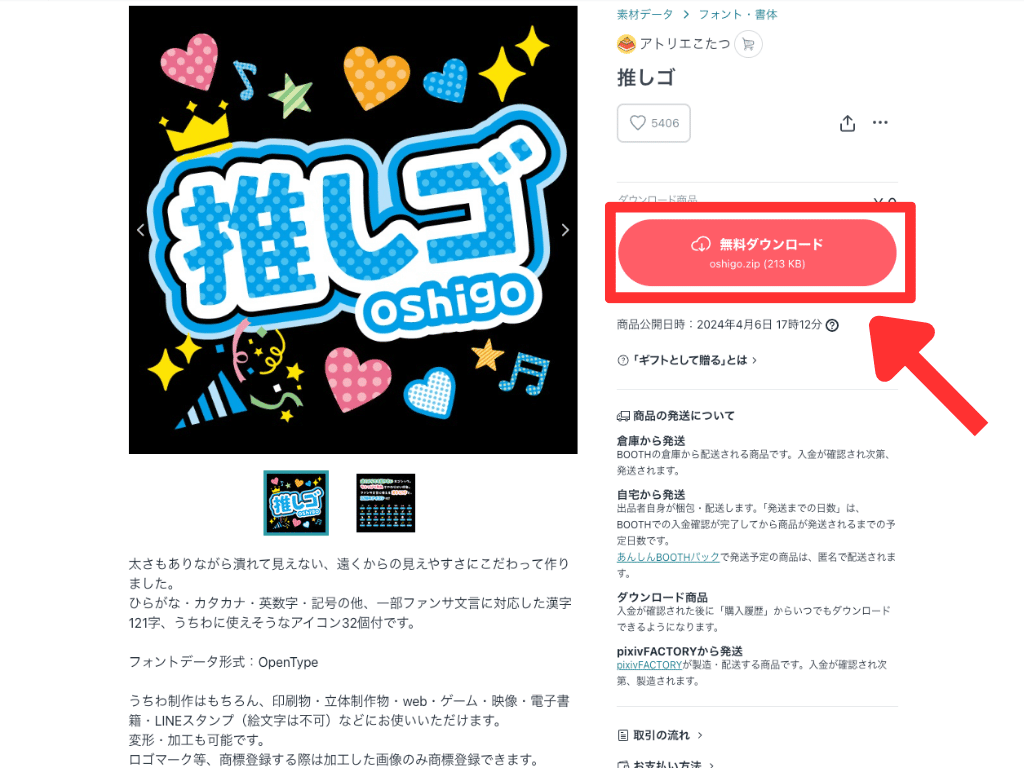この記事には広告を含む場合があります。
記事内で紹介する商品を購入することで、当サイトに売り上げの一部が還元されることがあります。
- 使いやすいおすすめのフォントはどれ?
- Canvaのフォントを使いこなすコツを教えてほしい!
Canvaでフォントを決めるとき、「もっと簡単に選びたい。」「使いたいこなしたい。」と考えていませんか?
この記事では、Canvaエキスパートのぼくがおすすめするフォントをいくつか紹介します!
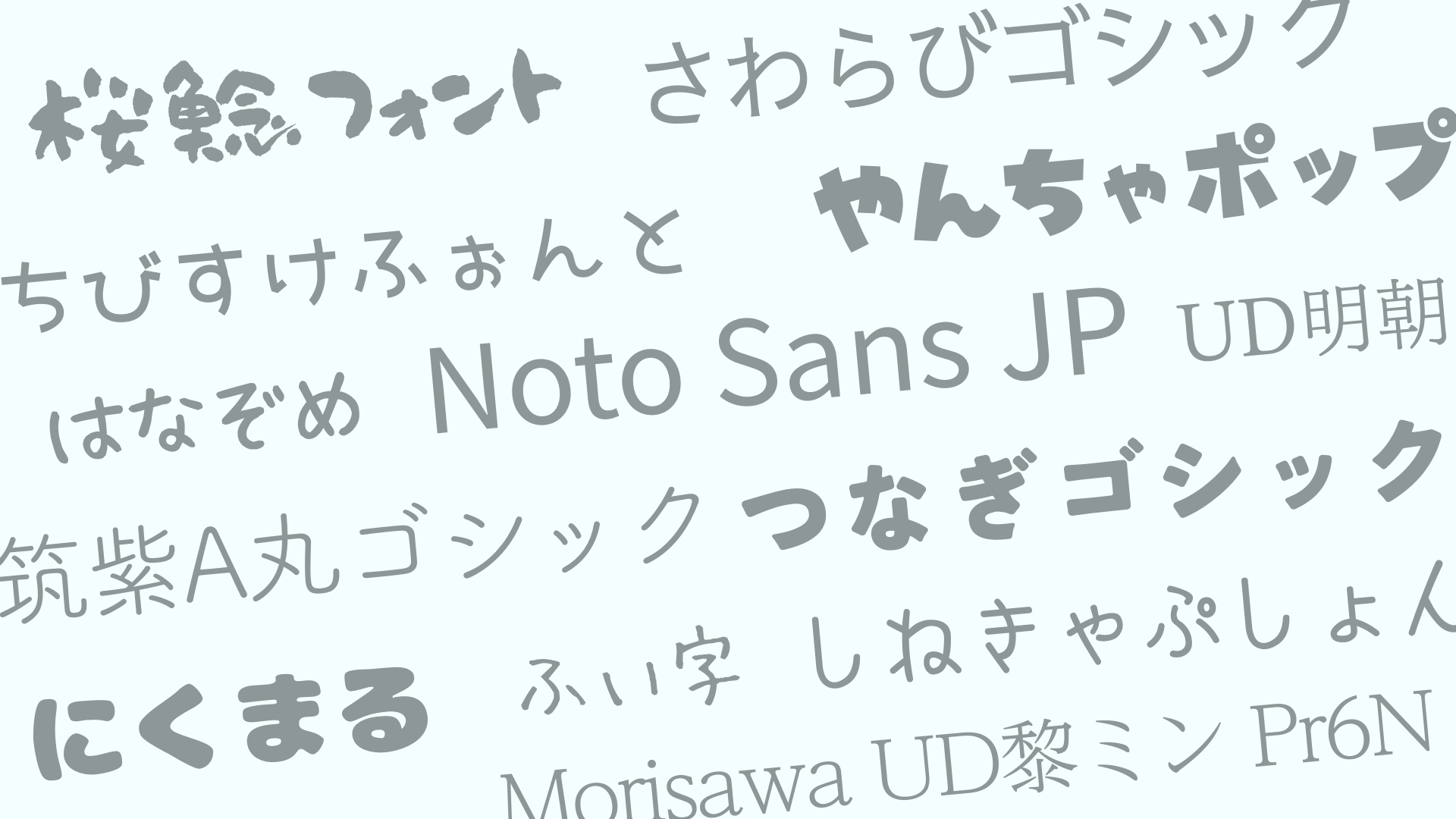
また、Canvaのフォントアップロードの方法や、より使いこなしたい人におすすめの便利機能についても、詳しく解説します。
ぜひ参考にして、明日からCanvaをもっと使いこなして、理想のデザインを実現しましょう。
当サイトからCanvaプロを登録しますと、30日間の無料お試し期間が適用されてお得です。
体験終了3日前にお知らせメールあり
Canvaでおすすめの日本語フォント12選を紹介!

無料で使いやすいフォント
まず最初に、無料で使える&どんなデザインにも使いやすいフォントを4つ紹介します。
ゴシック体と明朝体の2種類を紹介します。
Noto Sans JP

ゴシック体の中でもシンプルで使いやすいフォントです。
GoogleとAdobeにより共同開発されたフォントで、多くの言語に対応しているのが特徴です。
多くのデザインに使われている定番フォントです!

ぼくもよく使う、おすすめのフォントだよ!
太さは6種類(極細、細め、標準、中太、太字、極太)から選べます。
つなぎゴシック
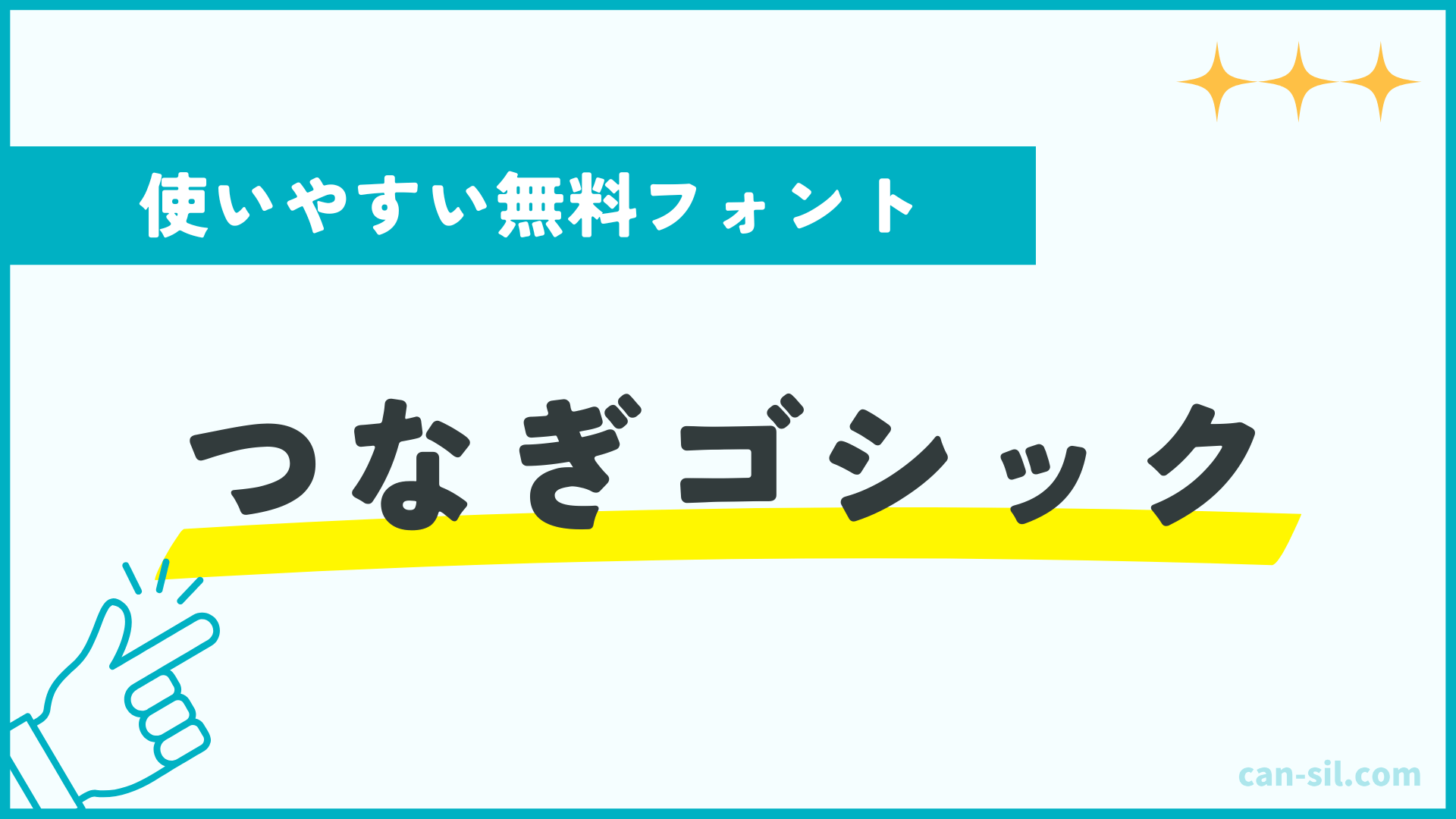
「Zen角ゴシックN」というフォントの角の丸を加工し、墨だまり処理をしたフォントです。太文字で文字同士がつながって見える、かわいい形のフォントです。
太さの調整はできません。
さわらびゴシック
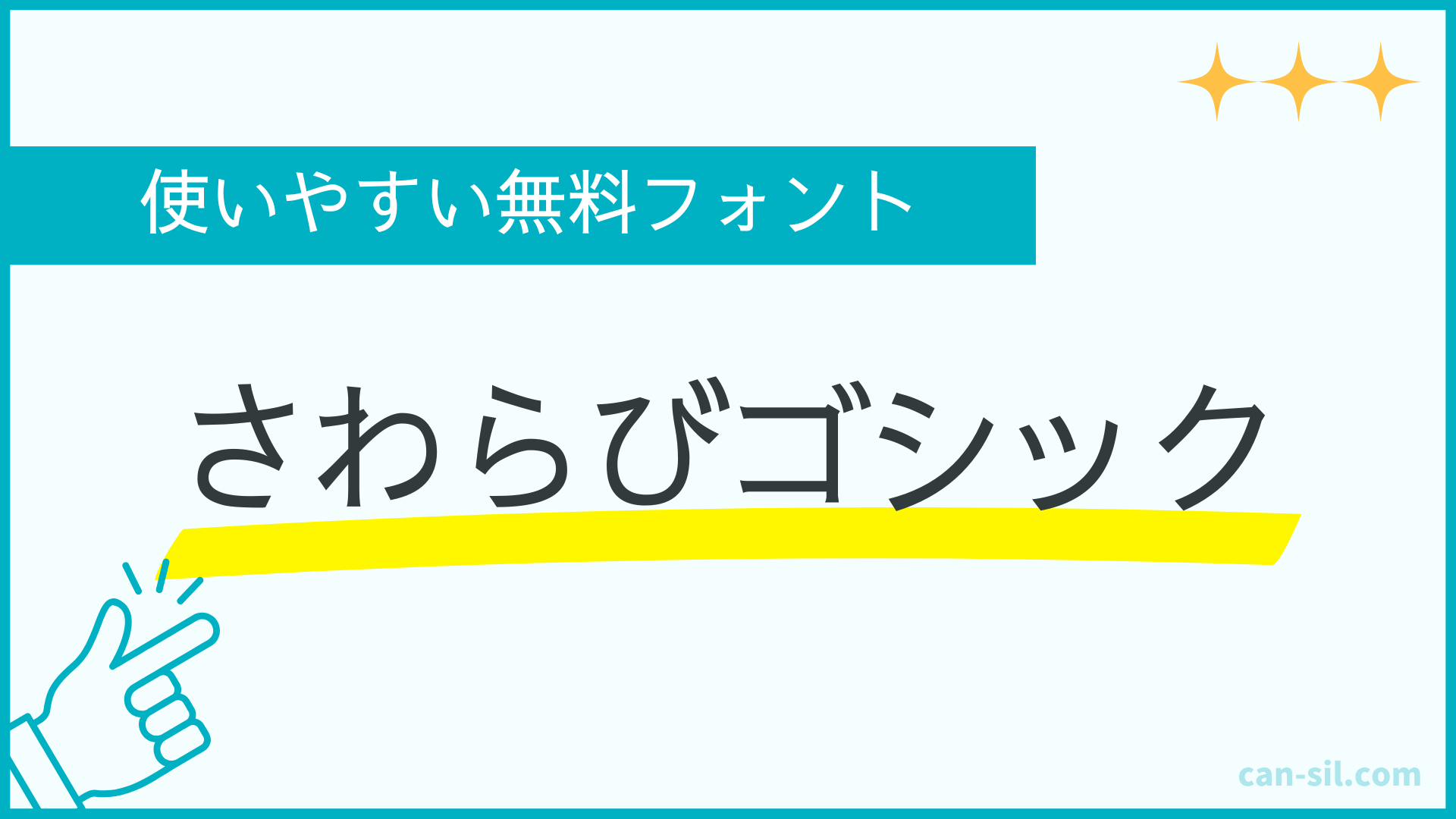
可読性に優れた、線が細いフォントです。シンプルながらも手書きのような温かさも感じられます。
太さの調整はできません。
UD明朝(N仕様)

UD(ユニバーサルデザイン)をコンセプトとして、高齢者や弱視の方でも読みやすいように開発されたフォントです。
太さは4種類(細め、中太、やや太め、太字)から選べます。
雰囲気が出る味わいのあるフォント
つぎに、雰囲気が出ていい感じのフォント3つを詳しく紹介します。
ちょっと印象を変えたいときに、デザインに使いやすいフォントなので、ぜひ使ってみてくださいね。
しねきゃぷしょん
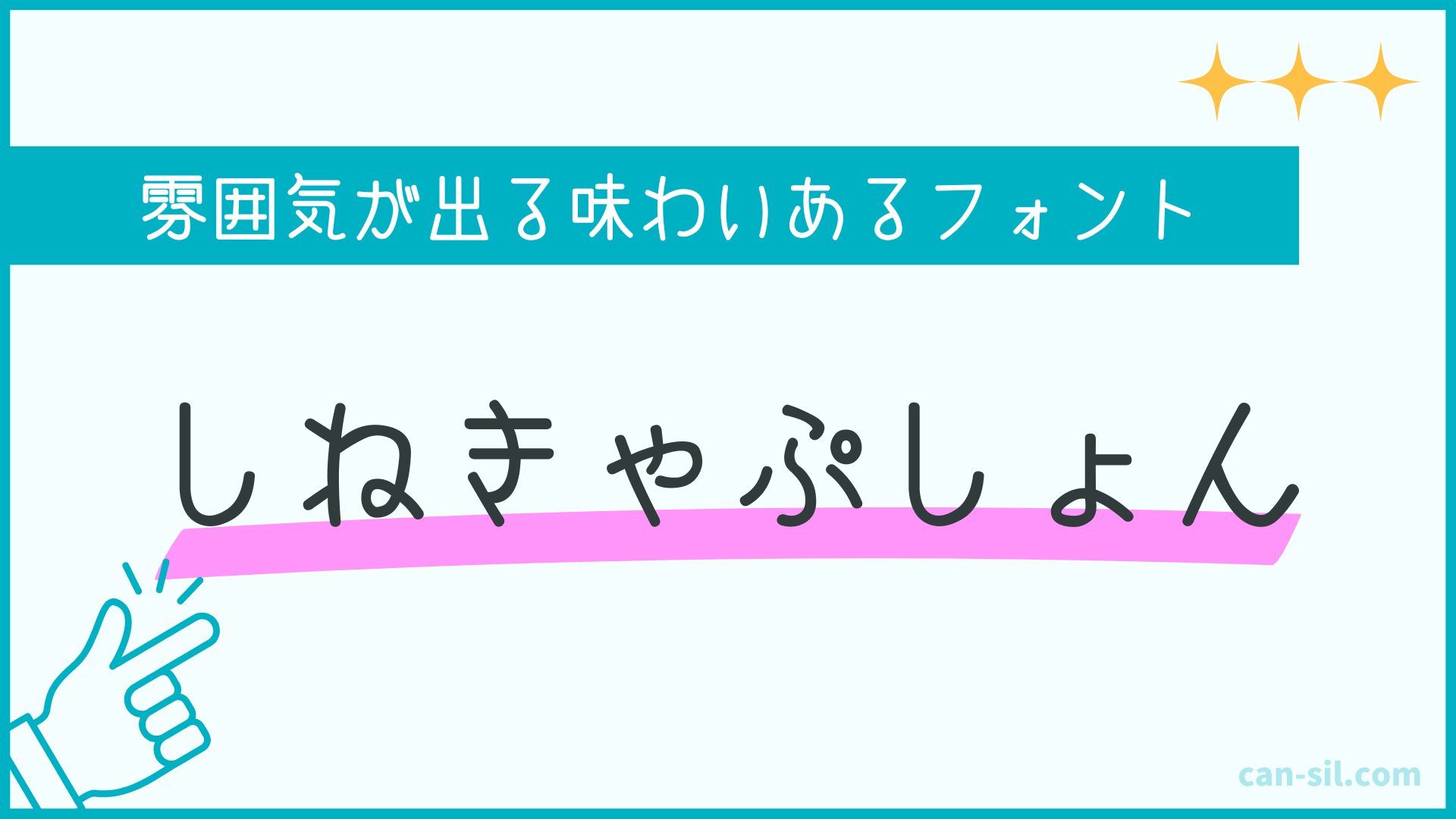
映画の字幕を参考に作られた、映画でもよく見られるようなフォントです。
柔らかくて、スッキリしていて読みやすいのデザインになります。
字体の太さは変更できません。

漢字や数字にも対応しているんだね!
にくまる
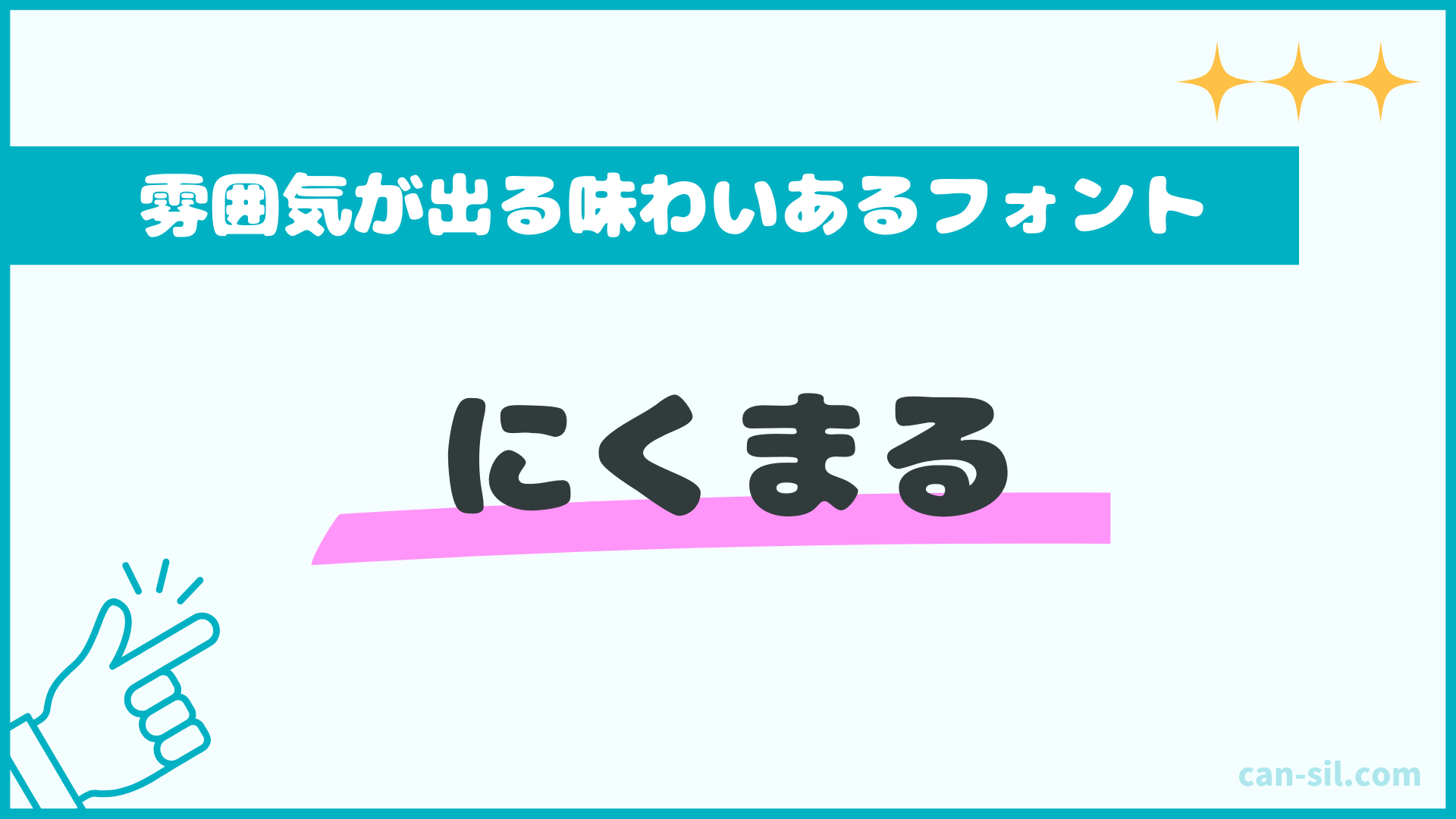
ゆるくて柔らかい雰囲気のまるまるとしたフォントで、かわいらしさを演出できます。
ゴツゴツ感がありますが、文字の内側は丸くなっています。
子供向けのデザインやホップ感を演出したいときにおすすめです。
太さ変更はできませんので、注意してください。
やんちゃポップ
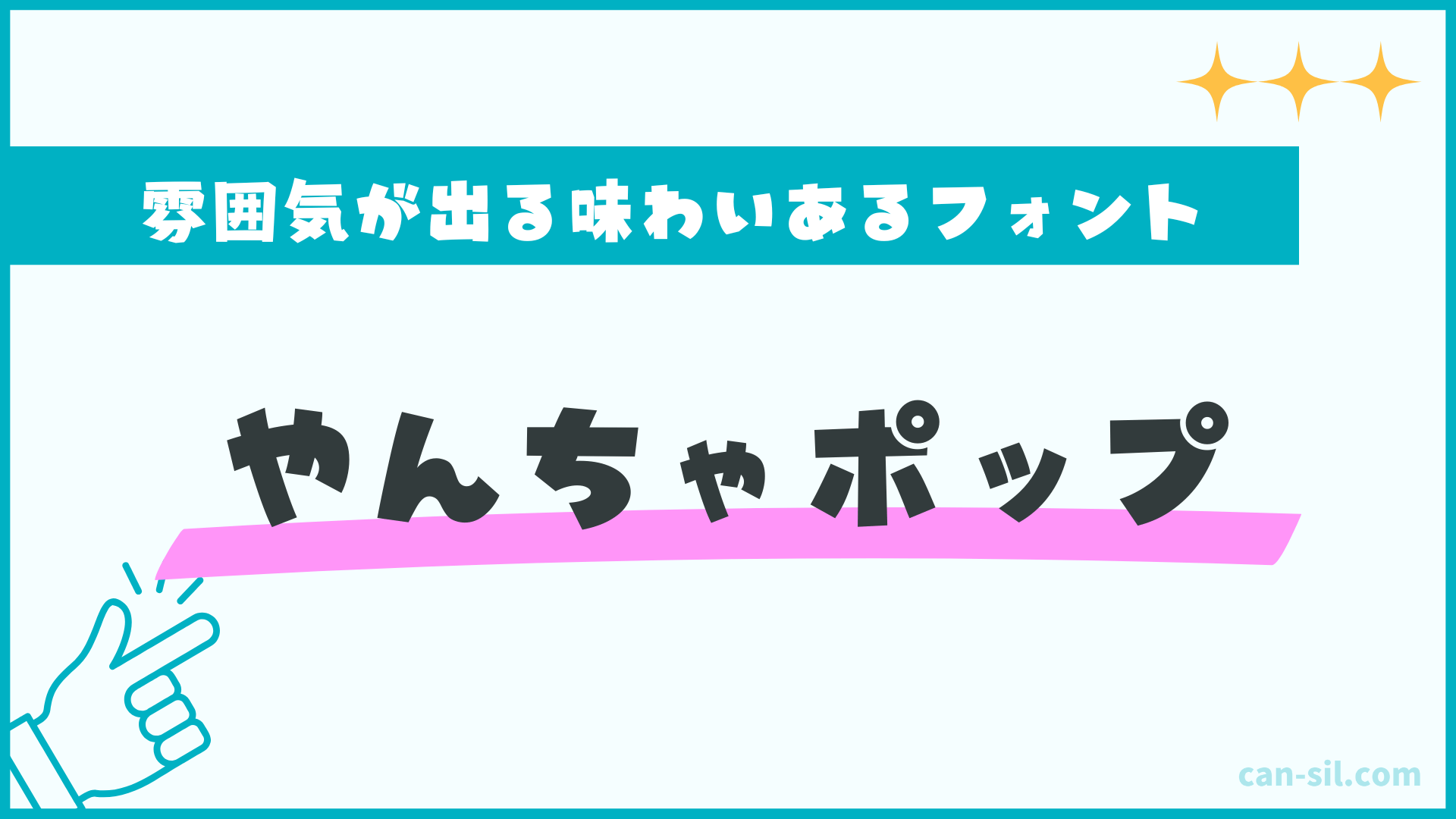
かわいいポップな太めの字体の有料フォントです。元気で遊び心が豊富な作りになっています。
太さ変更はできないフォントです。
手書き感のあるフォント
Canvaには手書きで書かれたような、温かみのあるフォントがいくつもあります。
ここではおすすめの手書きフォントを3つ紹介します。
ふい字
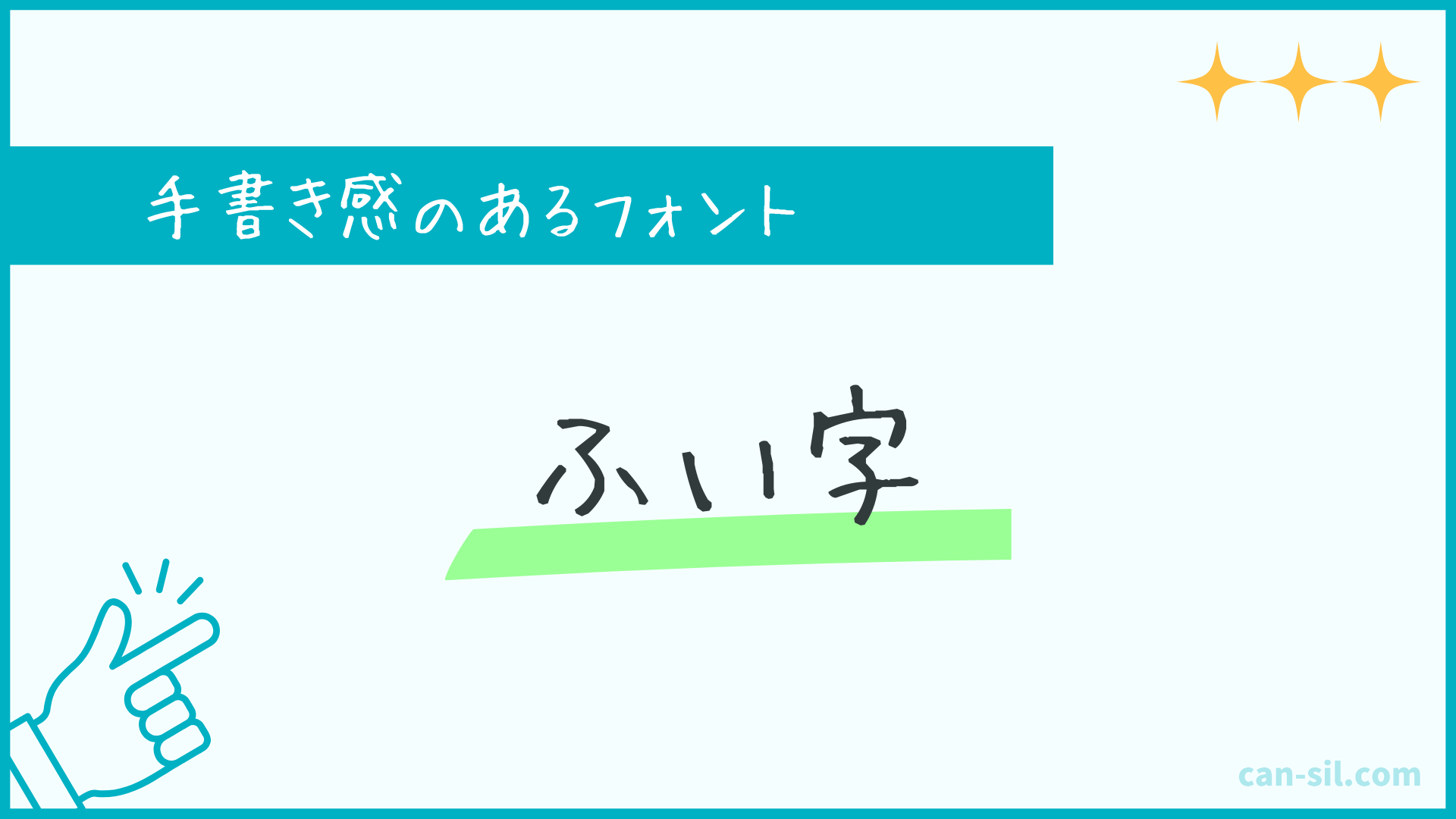
手書き感のある定番のフォントで、ノートに書いたような自然な文字が魅力です。
筆圧の強弱が少ないため、柔らかくて温かみを感じられます。
太さの変更はできないフォントです。
はなぞめ
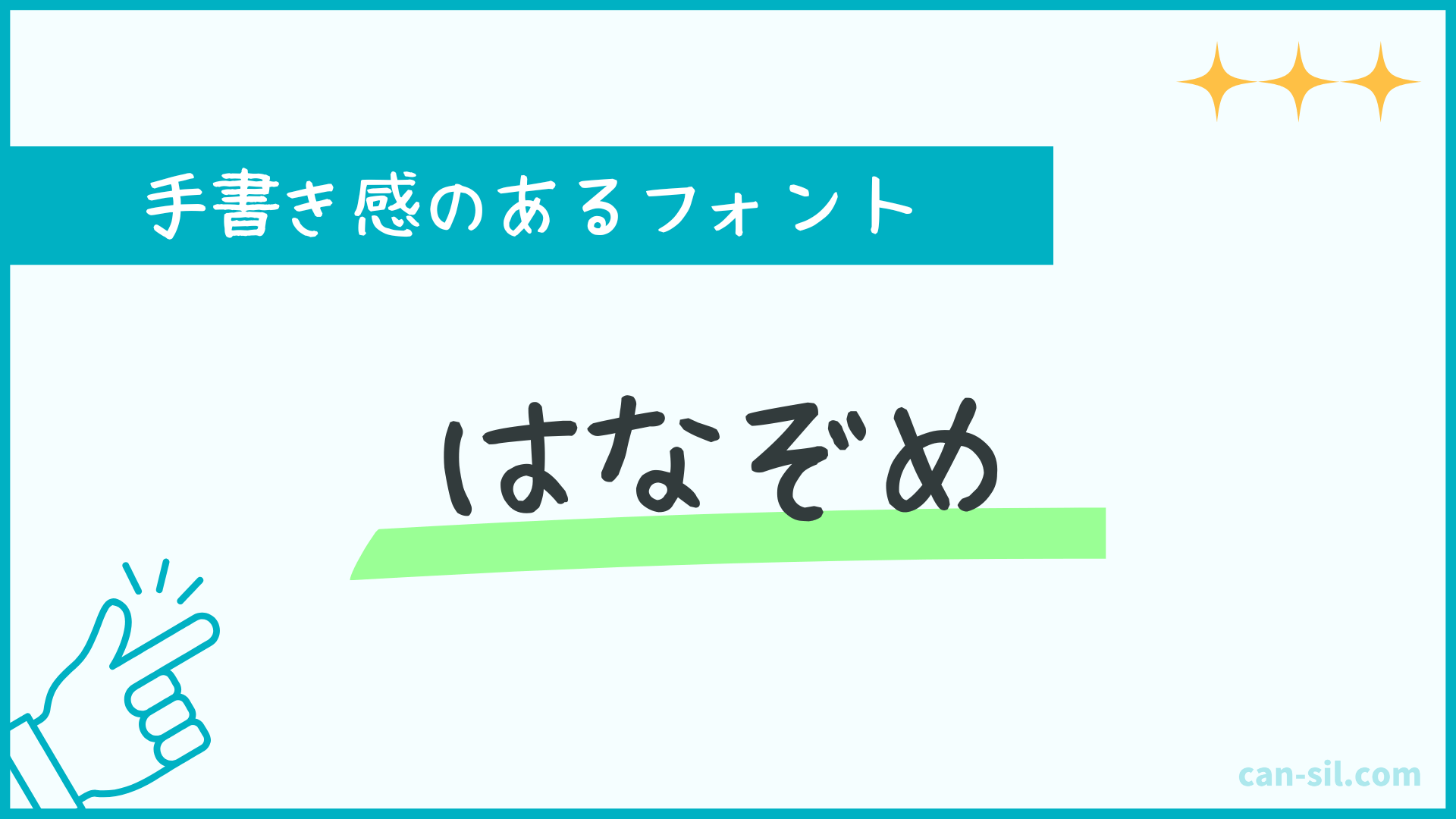
やわらかくかわいい手書き風のフォントで、やや丸みのある線が細めのフォントです。
やさしい印象で、女性向けデザインに使いやすく、ふんわり感やガーリーな雰囲気を演出できます。
太さの変更はできない字体になります。
桜鯰(おうねん)フォント
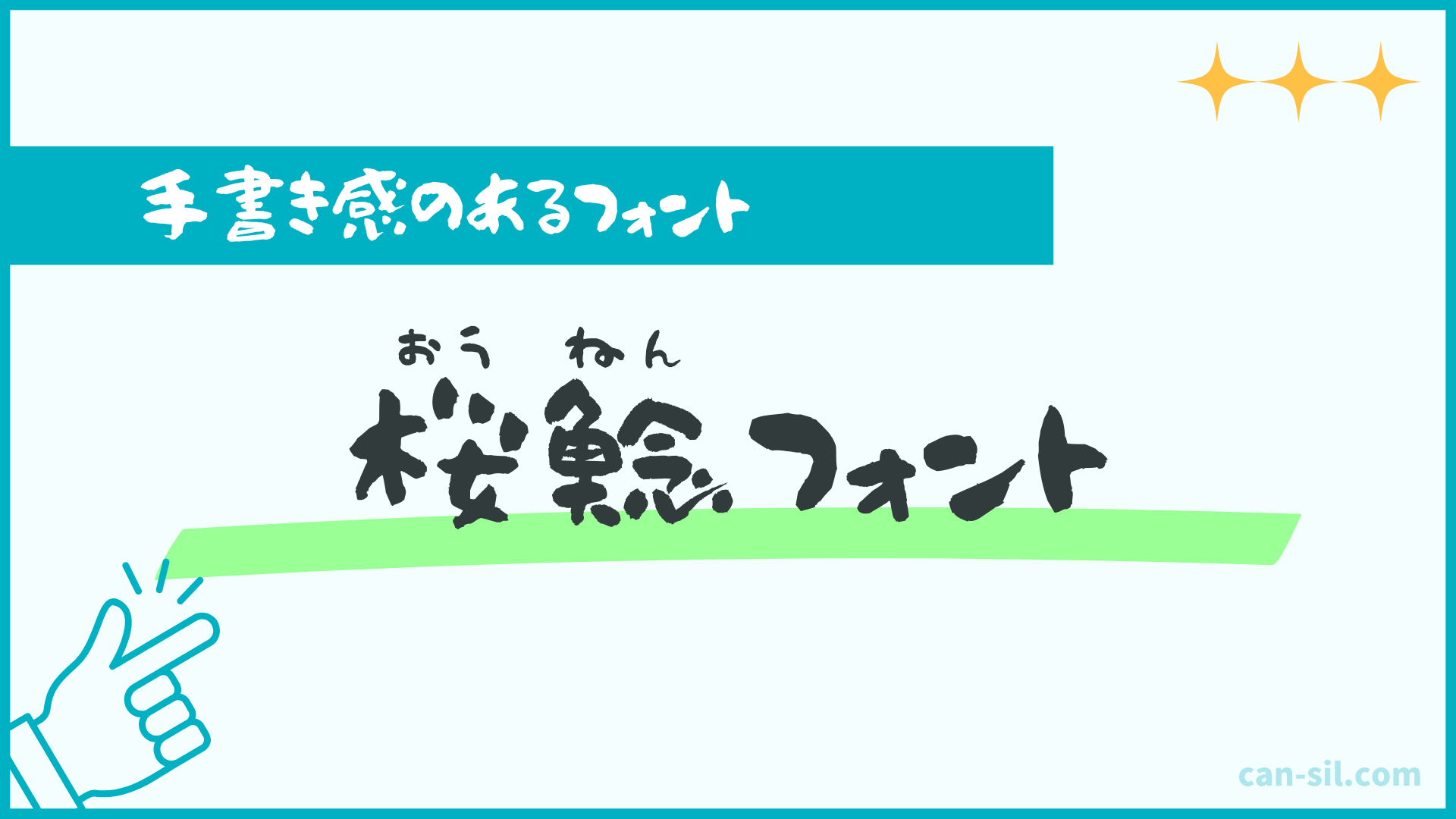
小学生が書いたような、素朴で不器用さを感じられるフォントです。
角がやや丸く、線の太さが一定ではなく揺れを感じる字体になっており、かわいい印象を与えています。
太さの変更はできないため注意しましょう。
有料で使えるおすすめフォント
最後に、Canvaプロやチームで使える有料のフォントを3つ紹介します。
筑紫A丸ゴシック
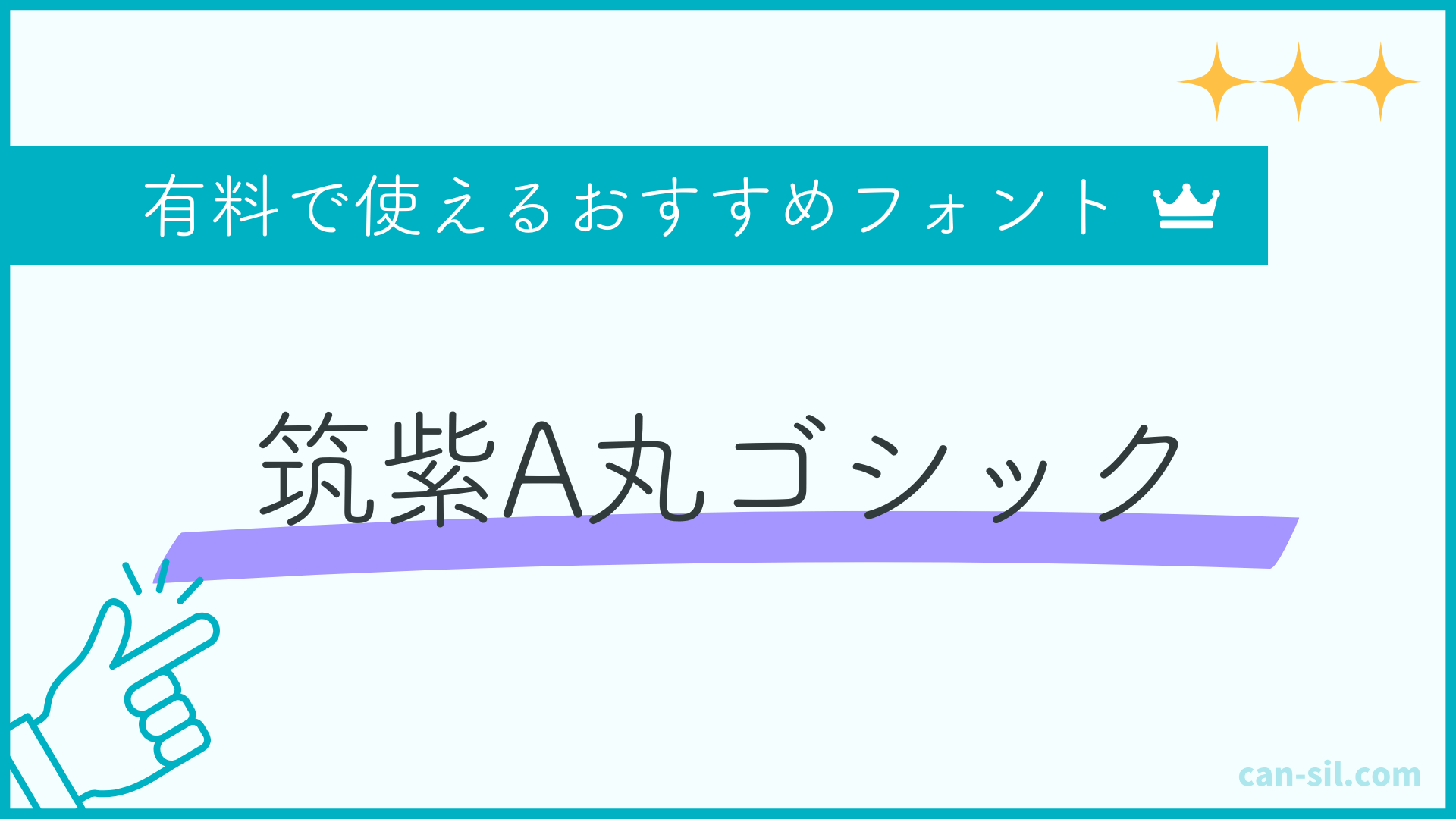
文字の角が丸いゴシックで、やわらかく上品な印象のフォントです。
洗礼されたデザインで柔らかい印象も持つため、ナチュラル系や雑誌風のデザインにぴったりです。
太さは6種類(細め、標準、中太、やや太め、太字、超太字)から選べます。
ちびすけふぉんと
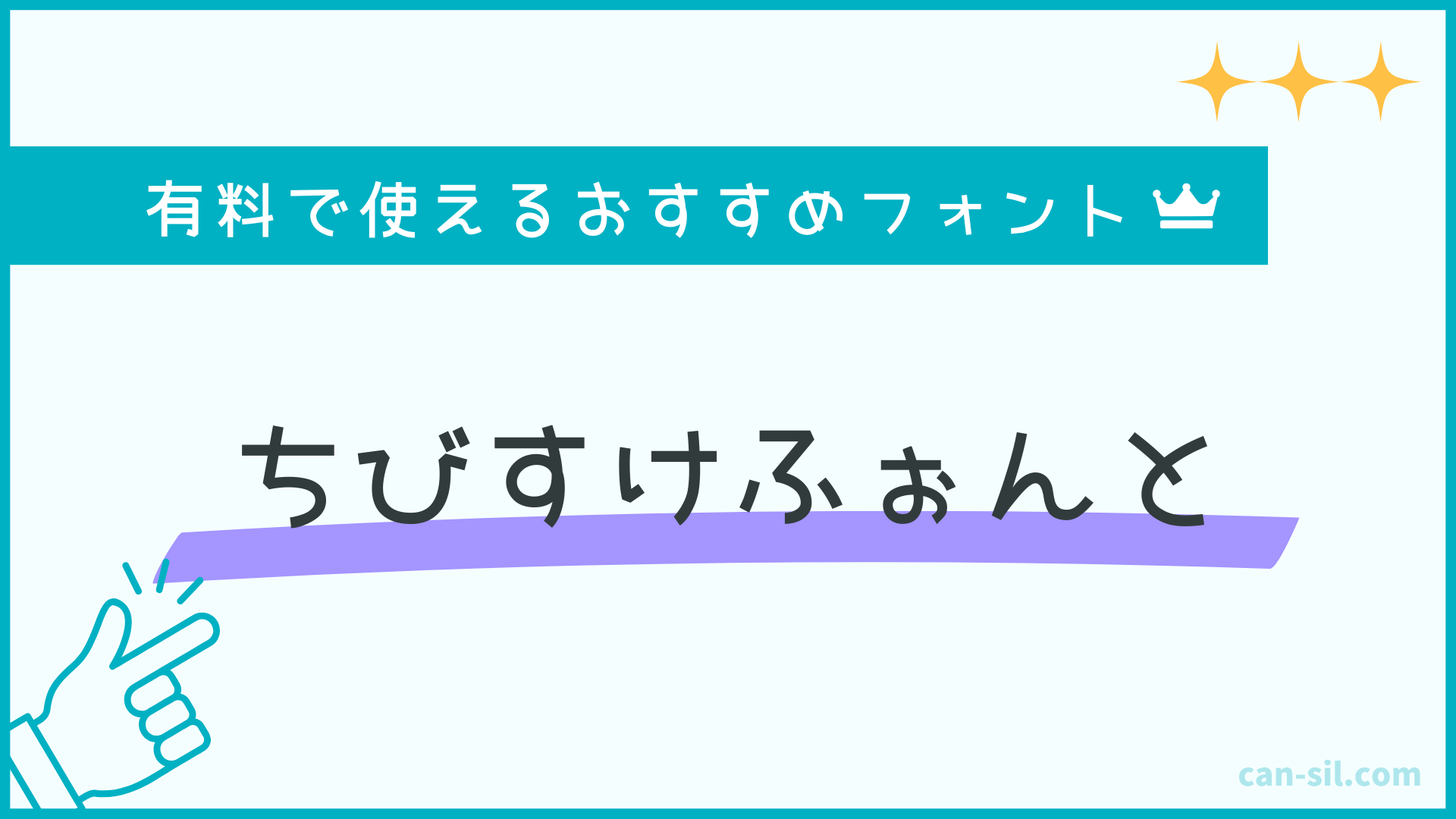
子どもが書いたような、手書き風で丸みのあるフォントです。
素朴なかわいらしさがあるので、デザインに親しみやすい雰囲気を演出したいときにおすすめです。
フォントの太さは変更できません。
Morisawa UD黎ミン Pr6N L
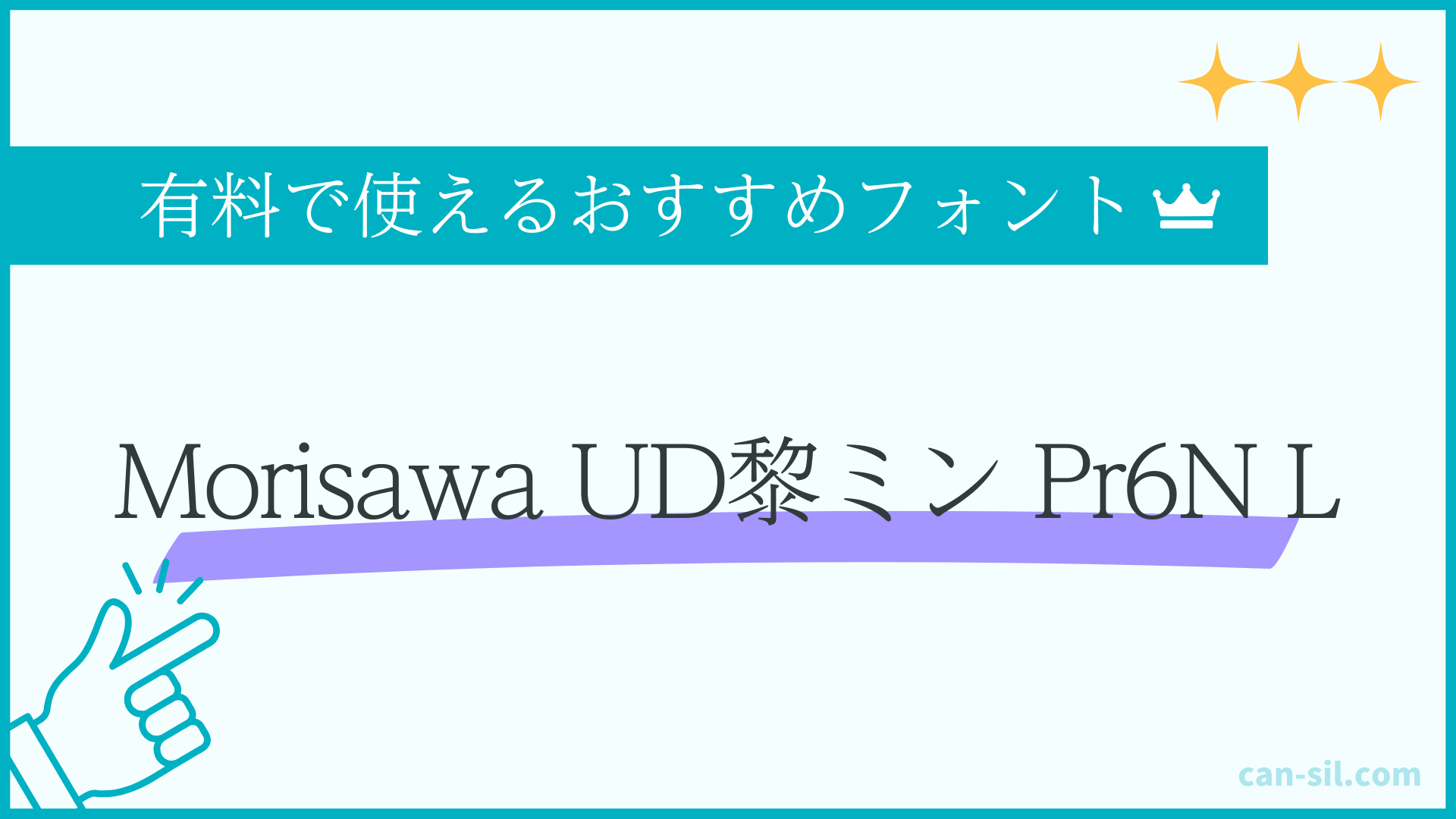
通常の明朝体に、UD(ユニバーサルデザイン)の読みやすさを加えた上品なフォントになります。
高級感や信頼を感じさせたいときに使えます。
太さは変えることができないため、注意が必要です。
【簡単3ステップ】使いたいフォントをアップロード!(有料機能)

Canva上に使いたいフォントがない場合は、自分でフォントをアップロードして使えます。
フォントをアップロードできるのは、Canvaの有料版を使用している方だけです。
下記でフォントのアップロード手順を詳しく解説します。
当サイトからCanvaプロを登録しますと、30日間の無料お試し期間が適用されてお得です。
体験終了3日前にお知らせメールあり
1.アップロードするフォントを用意
下記の画面は、主なフォントダウンロードサイトの一部です。
その画面からフォントをダウンロードします。
- フォントのダウンロード画面を開く
- 「無料ダウンロード」をクリック
2.フォントをアップロードする
フォントをダウンロードした後はCanvaの画面を開きましょう。
Canvaにフォントのデータをアップロードします。
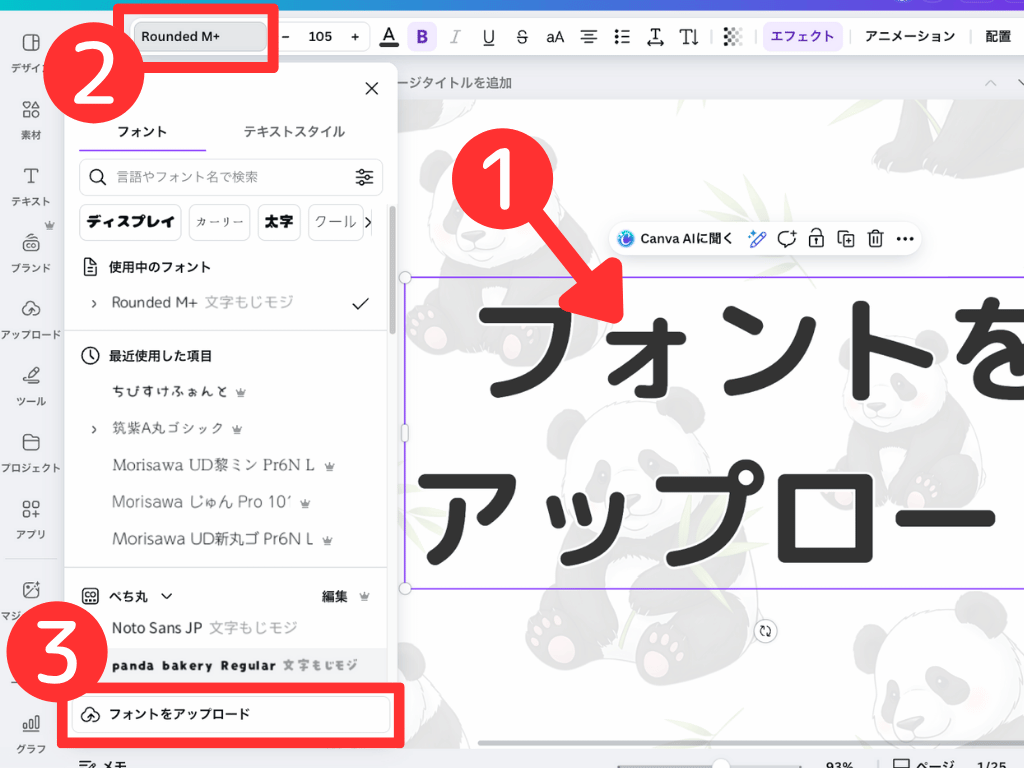
- テキストを選択
- 「フォント」をクリック
- 「フォントをアップロード」をクリック
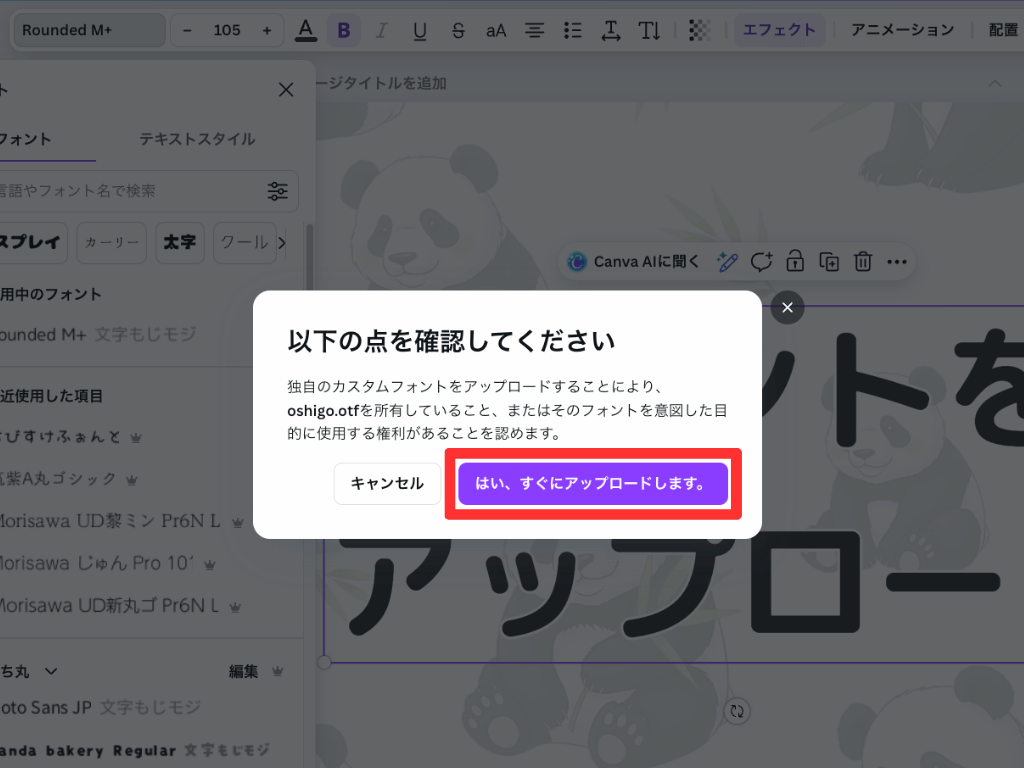
3.アップロード済みのフォントから選択
アップロードしたフォントは、フォント一覧から確認できます。
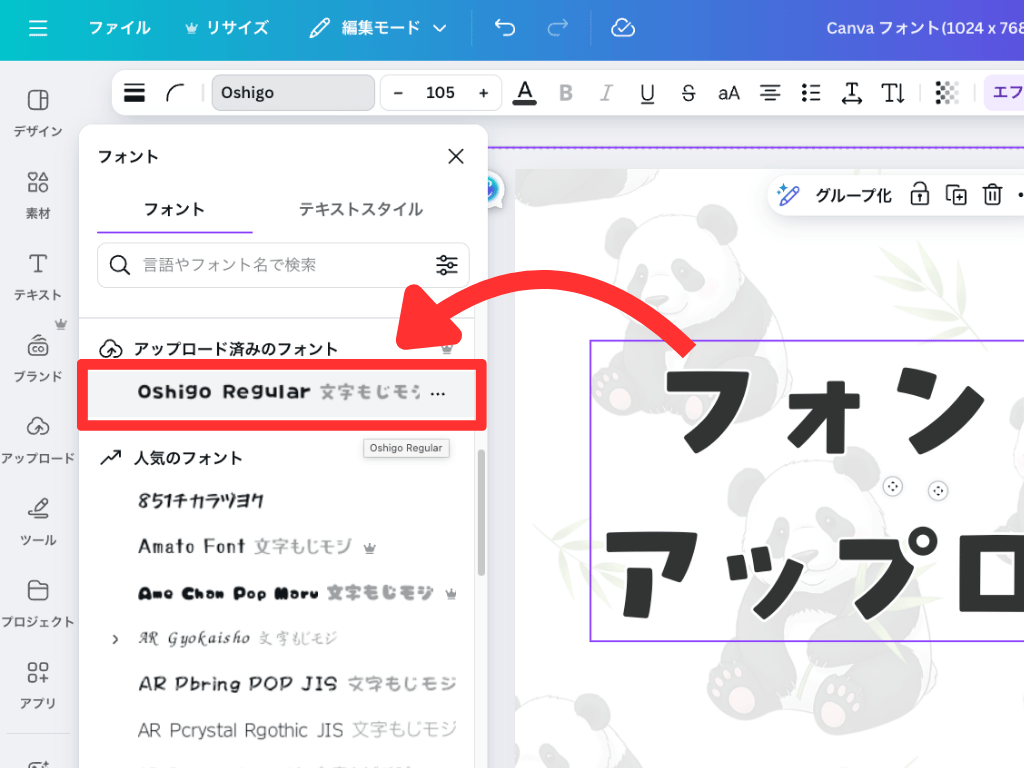
- フォントを開く
- 「アップロード済みのフォント」から選択
フォントをアップロードするときの注意点
フォントをアップロードするときの、注意点をいくつか紹介します。
とくに、以下の2点に注意しましょう。
- ライセンスの問題
- 対応しているファイル形式
配布されているフォントを使用するときは、必ずWebサイト上の規約を確認してください。
アップロードの際は、埋め込みライセンスが必要です。また、商用利用できるかは確認しておくと安心です。
使用するために一定の条件を設けているフォントもありますので、きちんと規約を読みましょう。
また、Canvaで取り込めるファイル形式かも確認が必要です。OTF、TTF、WOFFのみ対応しています。
Canvaフォントの便利機能
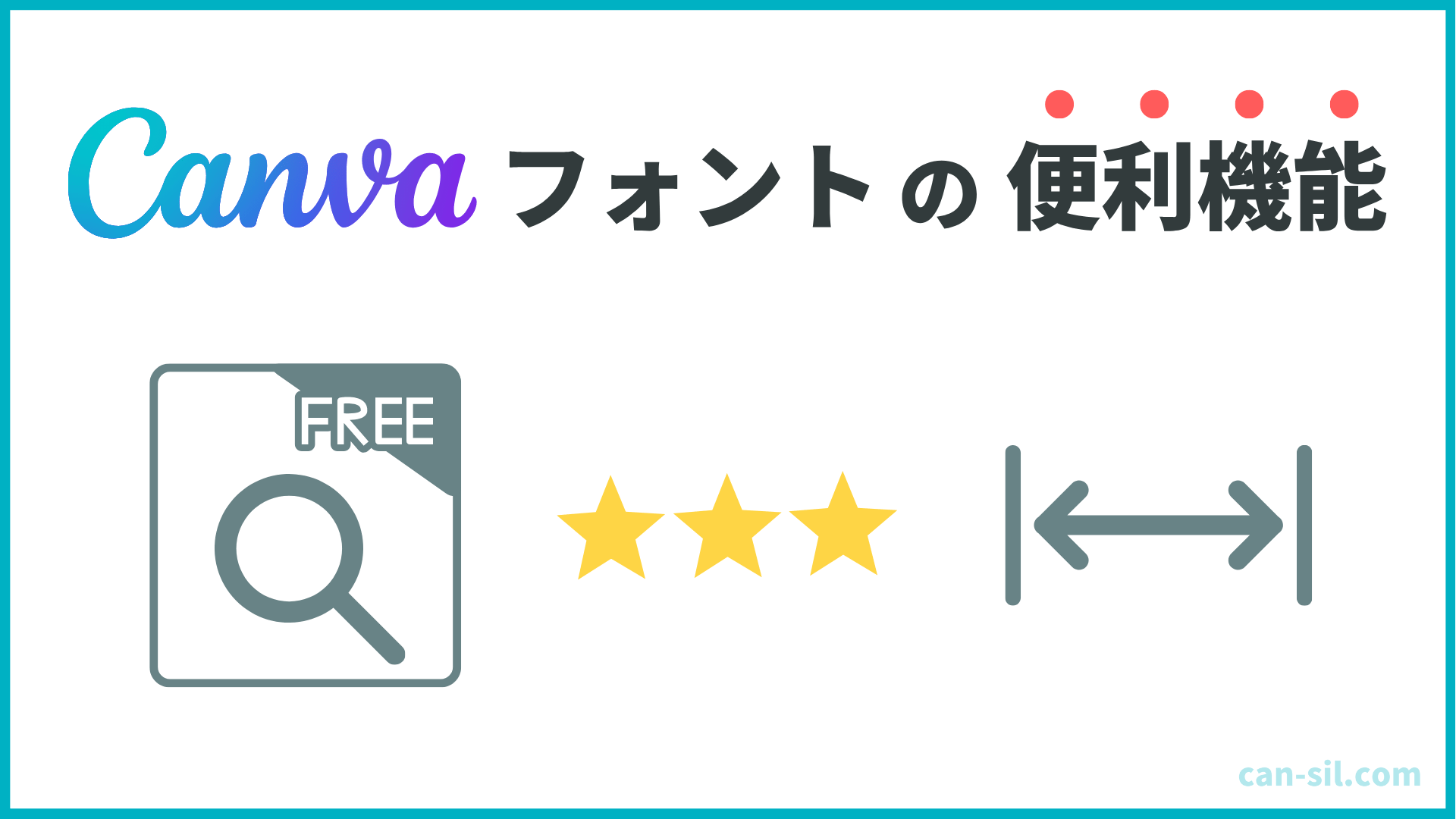
Canvaに関する、フォントの便利機能を3つ紹介します。
便利機能をしっかり使いこなすと、より便利にCanvaのフォントを使えます。
1.無料フォントの検索ができる
2025年9月から、無料で使えるフォントが検索できるようになりました!
やり方もとても簡単です!
フォントの検索バーの右側に出てくるフィルターをクリックし、「無料」にチェックを入れましょう。
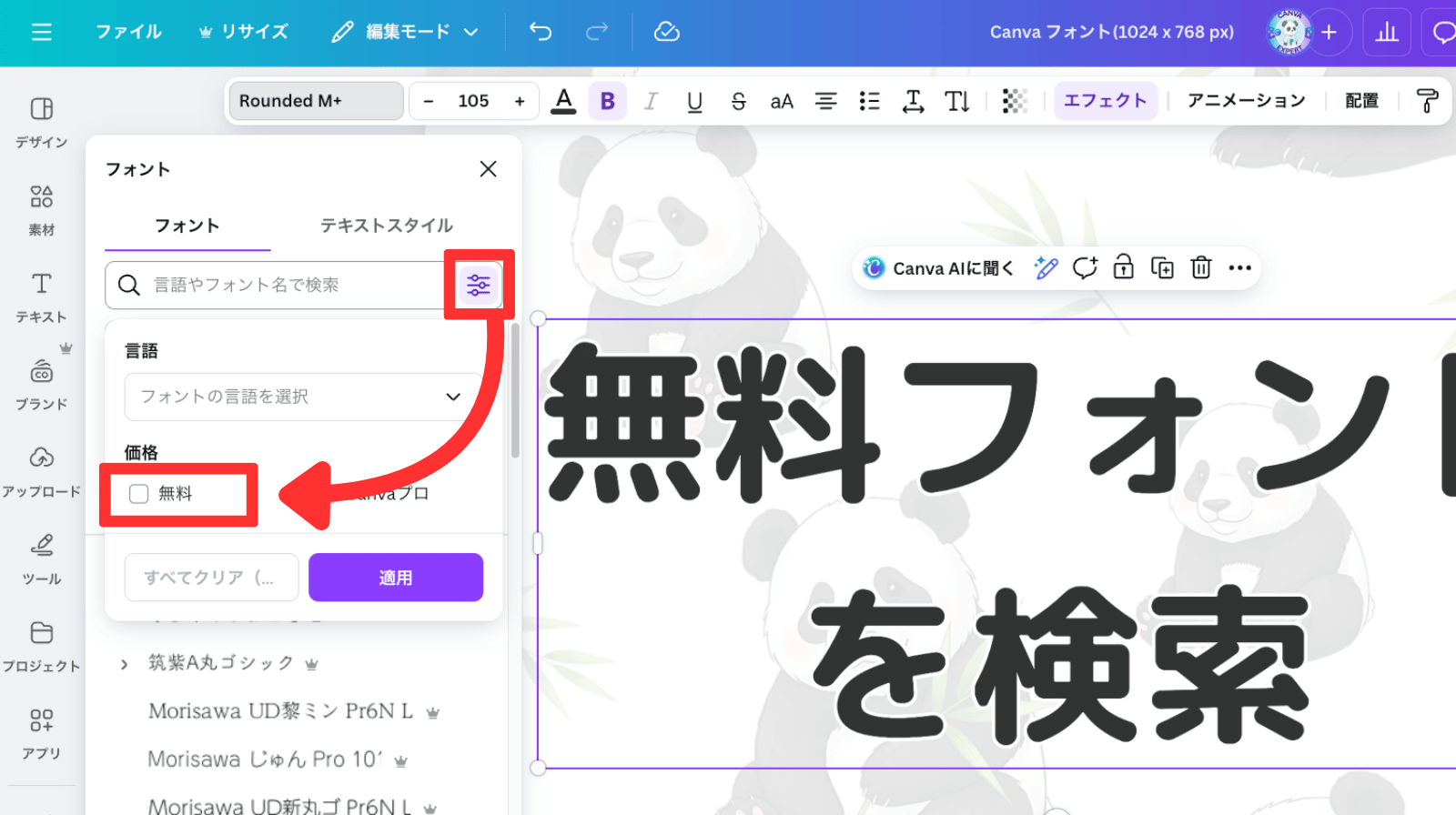

無料版を使っている人も使えるよ!
2.フォントのお気に入り登録ができる
Canvaでいつも使っているフォントを、お気に入り登録できるようになりました!
いつも使っているフォントを毎回探していた人も、安心です!
2025年9月から、フォントのお気に入り登録ができるようになりました。
下記のように、好きなフォントの右にある「⋯」をクリックすると、「お気に入りに追加」が選択可能です。
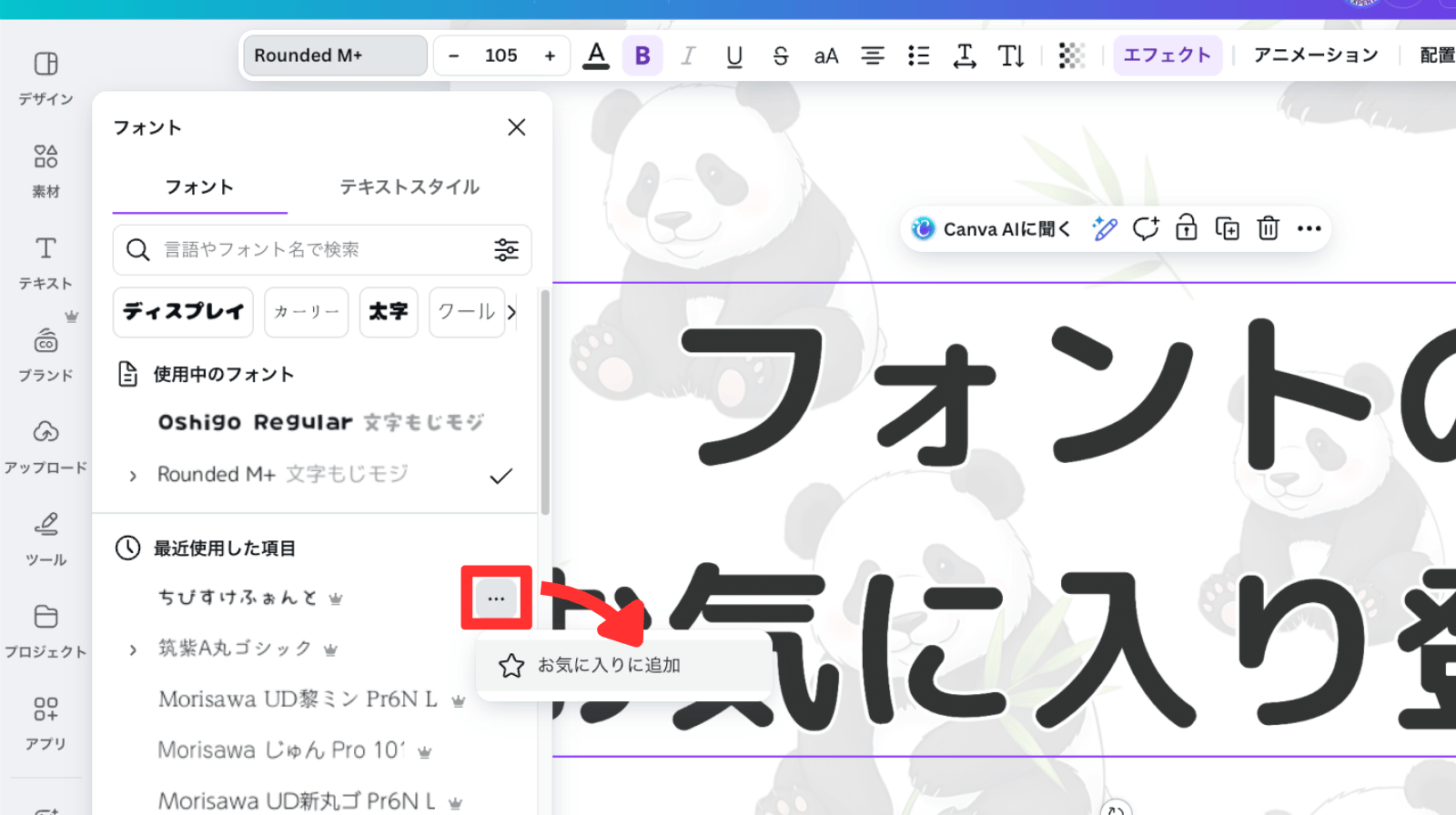
「お気に入り」に表示されるフォント一覧から、使いたいフォントを探しましょう。
フォントのお気に入り登録は、50種類以上登録できました。
ただし、登録しすぎると探すのに手間がかかる場合も…。

ブランドキット(※有料)の活用もおすすめだよ!
3.フォントの文字間隔を調整する
文字の間隔が広かったり、狭かったりと、文字の間隔を調整したいと感じたことはありませんか?
そんなとき、Canvaなら簡単に間隔を調整できます。
フォントの間隔を調整する手順は、下記のとおりです。
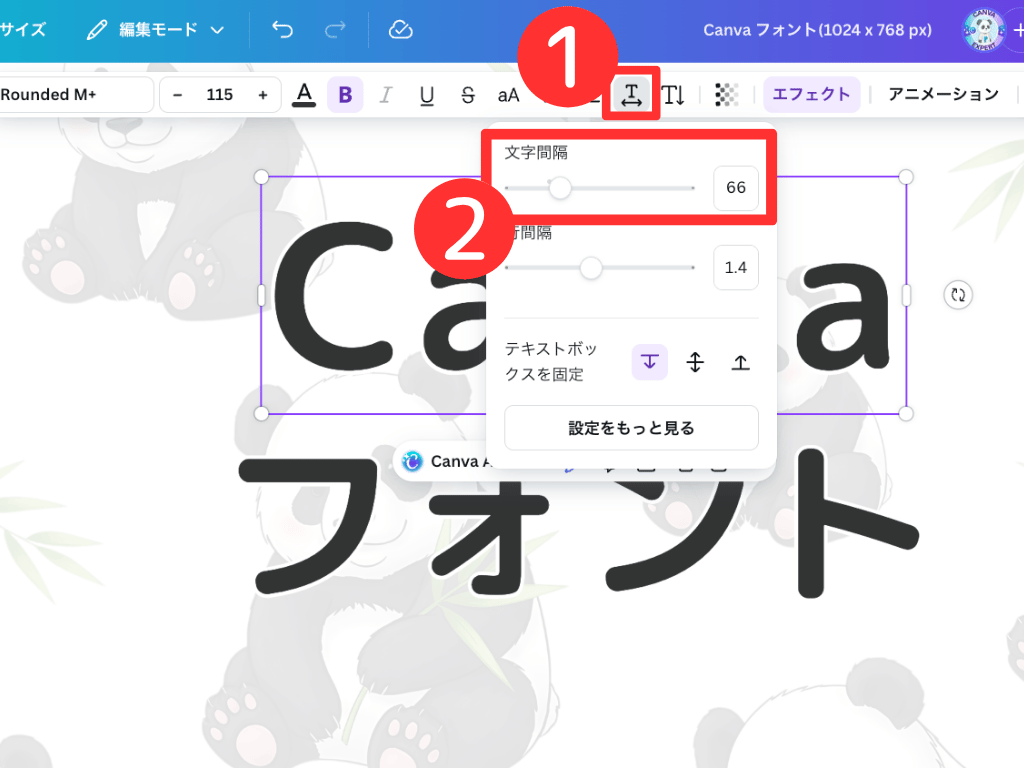
- 「高度な設定」をクリック
- 「文字間隔」で調整
Canvaフォントに関するよくある質問

Canvaのフォントに関するよくある質問をまとめました。
疑問点を解消しつつ、Canvaをより便利に使うためのポイントをおさえておきましょう。
無料で使えるフォントはどのくらいありますか?
2024年9月時点で、無料で使えるフォントは約730種類です。
ちなみに有料のフォントは、950種類あります。
Canvaで使えるフォントは増え続けているので、イメージ通りのデザインを実現しやすいはずです。
Canvaのフォントを使用するとき、してはいけないことは何ですか?
Canva内のフォントはライセンス付きで提供されています。そのため、Canva外での使用はできません。
フォントファイルをほかのアプリで使わないようにしましょう。
Canvaで提供しているフォントや素材は、基本的にCanvaを使ってデザインすれば商用利用が可能ですので、安心して使用してみてください。

商用利用について気になる方は、こちらの記事もおすすめだよ!
Canvaのフォントを使いこなして理想のデザインを実現!

Canvaのフォントを使いこなせるようになると、デザインの印象や伝わり方がぐっと変わります。
ぜひ紹介したフォントを使ってみて、理想の思い描いたデザインを実現してみてください。
また、Canvaに使いたいフォントがない場合は、フォントのアップロードも可能です。
フォント独自のライセンスに注意しつつ、活用しましょう。
今回紹介した情報を参考に、Canvaのフォント選びや使い勝手をよくしてみてください。
当サイトからCanvaプロを登録しますと、30日間の無料お試し期間が適用されてお得です。
体験終了3日前にお知らせメールあり